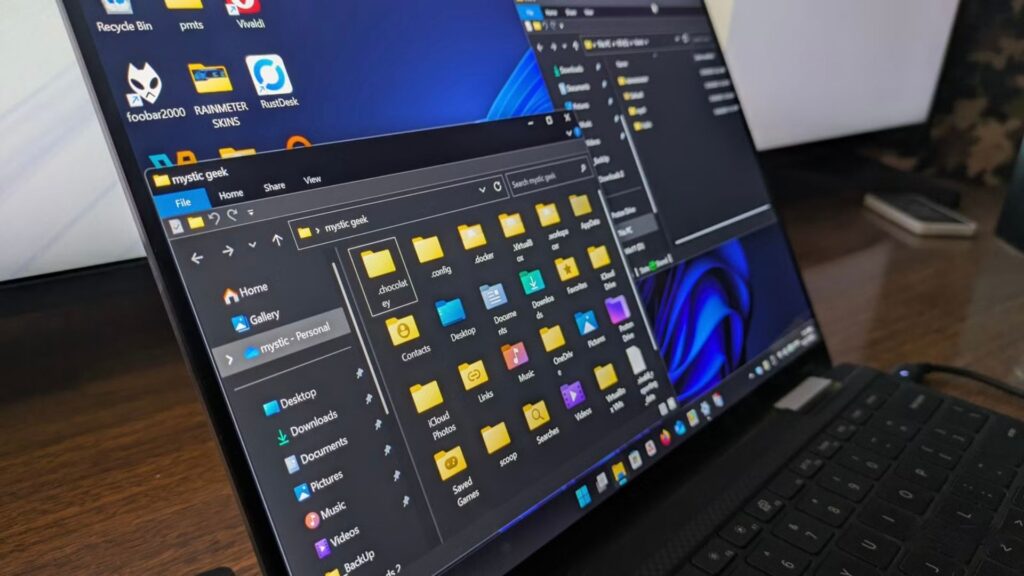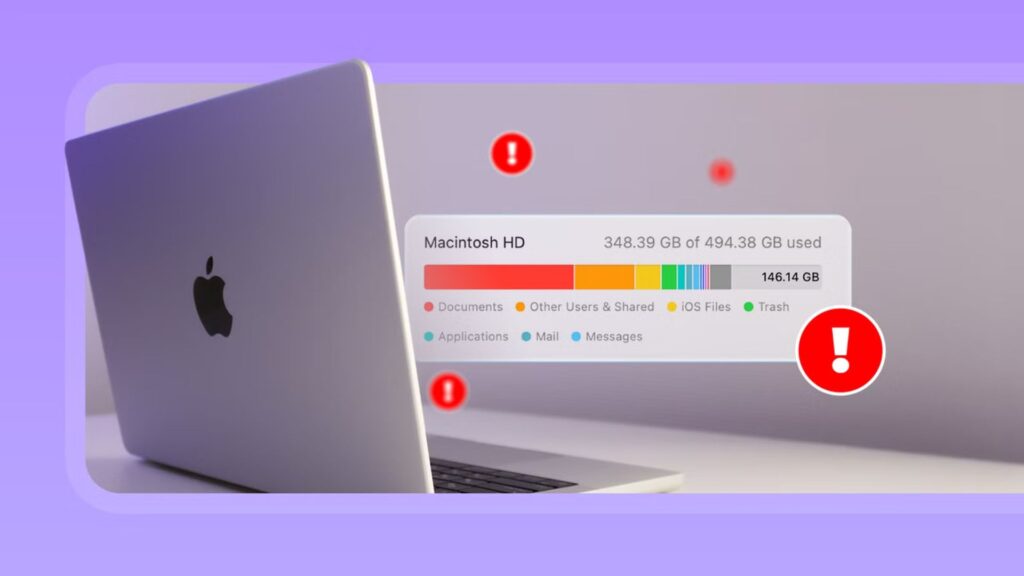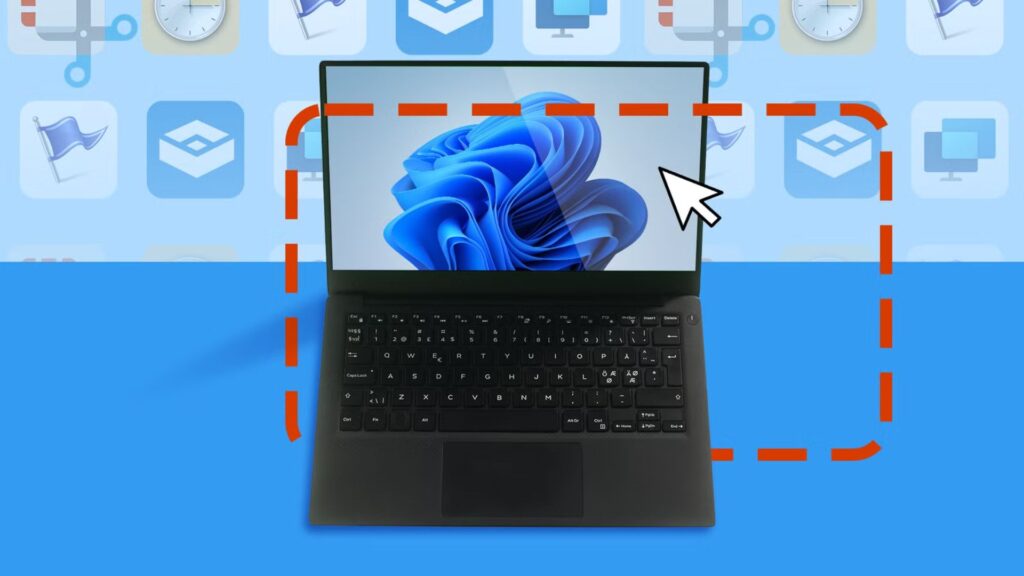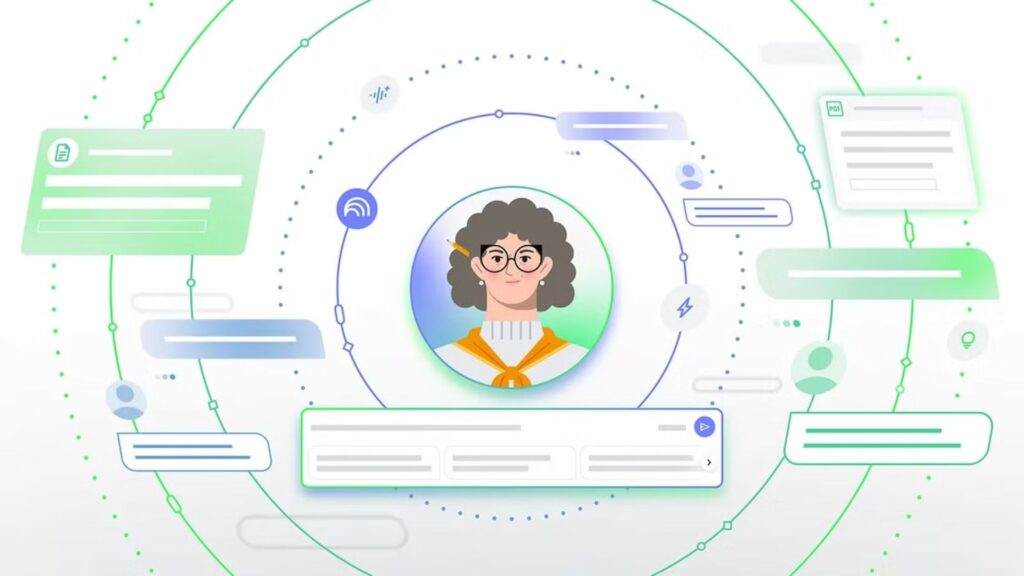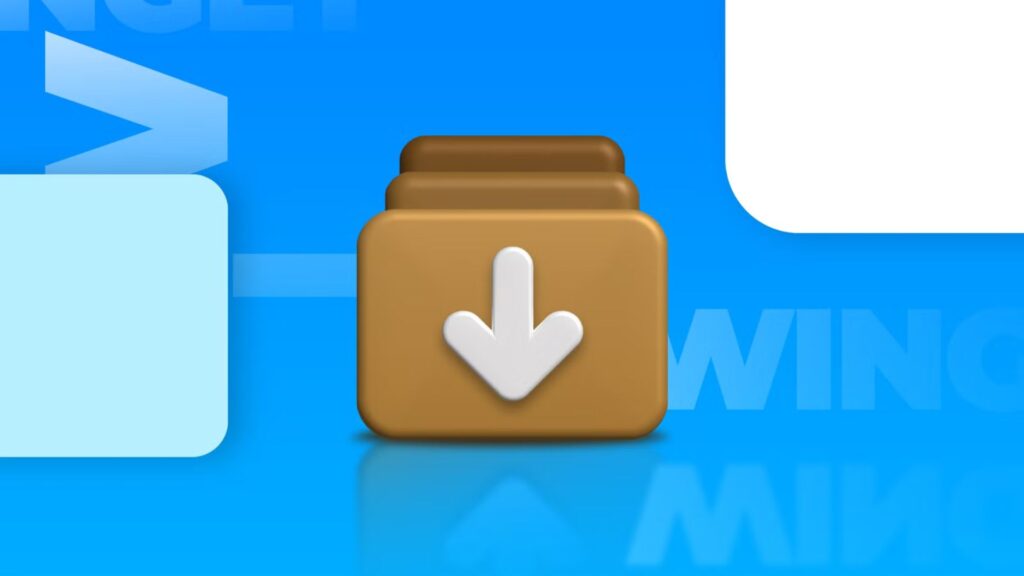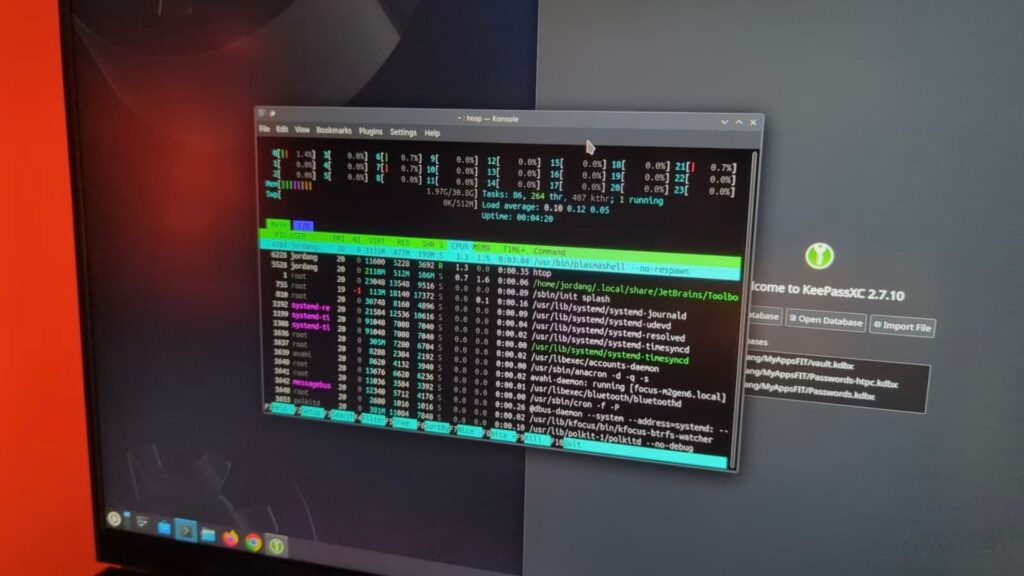Những ý tưởng nâng cấp laptop vào năm 2025: Biến máy cũ thành máy mới!

Một chiếc laptop không chỉ là một cỗ máy, mà còn là trung tâm làm việc, học tập, giải trí và giao tiếp của bạn. Nhưng theo thời gian, nó sẽ chạy chậm lại, ứng dụng mất nhiều thời gian để tải, không gian lưu trữ bị hạn chế và hiệu suất pin giảm sút, dẫn đến trải nghiệm người dùng kém hiệu quả.
Mua một thiết bị mới có vẻ là giải pháp duy nhất, nhưng điều này thường tốn kém. Một lựa chọn tốt hơn là cải thiện những gì bạn đang có. Nhiều người dùng không biết rằng laptop hoàn toàn có thể nâng cấp. Hướng dẫn này sẽ chia sẻ những ý tưởng nâng cấp thiết thực để biến chiếc laptop cũ của bạn hoạt động như mới.
Xem thêm: Hướng dẫn cách xóa ứng dụng không cần thiết (bloatware) trên Windows 11
1. Nâng cấp laptop: những ý tưởng hàng đầu
Việc nâng cấp laptop nghe có vẻ phức tạp, nhưng hầu hết các bước đều đơn giản và thiết thực. Với những lựa chọn phù hợp, bạn có thể cải thiện tốc độ, dung lượng lưu trữ và hiệu suất tổng thể. Dưới đây là những ý tưởng nâng cấp laptop tốt nhất mà bất kỳ ai cũng có thể thử để mang lại sức sống mới cho thiết bị của mình.
Tăng RAM để đa nhiệm mượt mà hơn

RAM (bộ nhớ truy cập ngẫu nhiên) quyết định số lượng tác vụ mà laptop có thể xử lý cùng lúc. Khi RAM thấp, máy sẽ gặp khó khăn khi mở nhiều ứng dụng. Ví dụ, việc chuyển đổi giữa trình duyệt web, phần mềm nghe nhạc và phần mềm văn phòng có thể gây đơ máy. Nâng cấp RAM sẽ giải quyết vấn đề này. Hầu hết laptop đều cho phép nâng cấp RAM một cách dễ dàng. Bạn chỉ cần kiểm tra loại RAM và dung lượng tối đa mà máy hỗ trợ. Nâng cấp từ 4GB lên 8GB hoặc 16GB sẽ mang lại sự khác biệt lớn.
Thay ổ cứng cũ bằng ổ SSD

Một trong những ý tưởng nâng cấp tốt nhất là chuyển từ ổ HDD sang SSD. Ổ HDD chậm vì hoạt động dựa trên các bộ phận chuyển động cơ học, trong khi SSD nhanh hơn nhiều do sử dụng bộ nhớ flash. Nâng cấp lên SSD sẽ tăng tốc độ khởi động, tải file và mở ứng dụng gần như ngay lập tức. Ngay cả những chiếc laptop cũ cũng sẽ cảm thấy như mới. SSD còn tiêu thụ ít điện năng hơn và ít tỏa nhiệt, giúp pin laptop của bạn dùng được lâu hơn.
Sử dụng hệ thống lưu trữ kết hợp (Hybrid)

Để tận dụng cả tốc độ và dung lượng lưu trữ, hãy kết hợp ổ SSD và HDD. Cài đặt hệ điều hành và các ứng dụng hay dùng trên ổ SSD để có hiệu suất nhanh hơn, đồng thời lưu các file lớn như ảnh, video và tài liệu trên ổ HDD. Cấu hình này mang lại sự cân bằng tuyệt vời giữa tốc độ phản hồi và không gian lưu trữ rộng rãi. Nhiều laptop hỗ trợ cấu hình hai ổ đĩa, và trong một số trường hợp, bạn có thể thay ổ đĩa DVD bằng một khay đựng ổ cứng bổ sung.
Nâng cấp pin để kéo dài thời gian sử dụng

Tuổi thọ pin thường là thứ xuống cấp đầu tiên. Sau nhiều năm sử dụng, thời gian dùng pin có thể giảm từ 5 giờ xuống chỉ còn 1 giờ. Thay pin mới sẽ khôi phục lại dung lượng ban đầu. Một số laptop còn hỗ trợ pin mở rộng, có thời gian sử dụng lâu hơn pin tiêu chuẩn. Pin mới là một khoản đầu tư nâng cấp hợp lý giúp cải thiện khả năng di động, đặc biệt hữu ích cho những người thường xuyên di chuyển hoặc tham gia các cuộc họp dài mà không có sạc.
Thêm ổ đĩa ngoài để có thêm không gian

Nếu không muốn mở laptop, bạn có thể sử dụng ổ đĩa ngoài. Ổ cứng di động và SSD ngoài cung cấp thêm không gian cho các file lớn. Chúng kết nối qua cổng USB và rất dễ mang theo. Lưu trữ đám mây cũng là một lựa chọn, nhưng ổ đĩa ngoài nhanh hơn và hoạt động mà không cần internet. Đây là cách đơn giản để quản lý dữ liệu nặng như phim, nhạc và các bản sao lưu.
Cải thiện hệ thống tản nhiệt

Nhiệt là kẻ thù thầm lặng của laptop. Nó làm chậm bộ xử lý và giảm tuổi thọ của các linh kiện. Quá nhiệt cũng khiến quạt kêu to. Nâng cấp hệ thống tản nhiệt có thể khắc phục vấn đề này.
Bắt đầu bằng cách thay lớp keo tản nhiệt (thermal paste) cho CPU và GPU để cải thiện khả năng truyền nhiệt. Tiếp theo, làm sạch bụi bẩn tích tụ trong các khe thoát khí để khôi phục luồng gió. Sau đó, hãy cân nhắc sử dụng một đế tản nhiệt có quạt tích hợp đặt dưới laptop để tăng cường thông gió. Một số mẫu laptop còn hỗ trợ nâng cấp quạt để làm mát tốt hơn. Các bước này giúp duy trì sự ổn định của hệ thống khi thực hiện các tác vụ nặng như chơi game hoặc chỉnh sửa video.
Nâng cấp màn hình để có hình ảnh rõ nét hơn

Một màn hình tốt hơn sẽ thay đổi toàn bộ trải nghiệm của bạn. Một số laptop cho phép bạn thay thế màn hình bằng một tấm nền có độ phân giải cao hơn hoặc độ sáng tốt hơn. Nếu không thể thay màn hình, hãy cân nhắc kết nối thêm một màn hình rời. Cấu hình này đặc biệt hữu ích cho nhà thiết kế, nhiếp ảnh gia và game thủ, những người cần không gian hiển thị rộng hơn và hình ảnh rõ nét hơn.
Thiết lập màn hình kép cũng giúp tăng năng suất làm việc bằng cách cho phép bạn đa nhiệm hiệu quả hơn, quản lý công việc dễ dàng hơn trên hai màn hình.
Thay bàn phím để tăng sự thoải mái

Gõ phím là một tác vụ hàng ngày và một bàn phím cũ có thể làm bạn chậm lại. Các phím có thể bị dính, mờ chữ hoặc ngừng hoạt động. Nhiều laptop cho phép thay thế bàn phím. Bạn có thể nâng cấp lên bàn phím có đèn nền, giúp gõ phím dễ dàng hơn trong điều kiện thiếu sáng. Một số mẫu còn có khả năng chống tràn, rất hữu ích cho sinh viên và nhân viên văn phòng.
Nâng cấp card Wi-Fi để có Internet nhanh hơn

Kết nối Internet chậm không phải lúc nào cũng do nhà cung cấp. Card Wi-Fi cũ có thể làm giảm tốc độ của bạn. Các card mới hơn hỗ trợ Wi-Fi 5 hoặc Wi-Fi 6, nhanh hơn và đáng tin cậy hơn. Nâng cấp này giúp cải thiện các cuộc gọi video, học trực tuyến và xem phim. Game thủ sẽ có trải nghiệm mượt mà hơn với độ trễ thấp hơn. Đây là một thay đổi nhỏ nhưng mang lại lợi ích lớn cho trải sống hàng ngày.
Thêm card đồ họa rời ngoài (eGPU)

Hầu hết laptop không cho phép thay đổi GPU bên trong. Tuy nhiên, bạn có thể kết nối một card đồ họa rời bên ngoài thông qua một dock đặc biệt. Cấu hình này gọi là eGPU. Nó mang lại sức mạnh đồ họa tương đương máy tính để bàn cho laptop. Những người làm video và game thủ thường sử dụng phương pháp này. Mặc dù tốn kém, nhưng nó giúp bạn không phải mua một chiếc laptop gaming mới.
Cập nhật phần mềm và driver
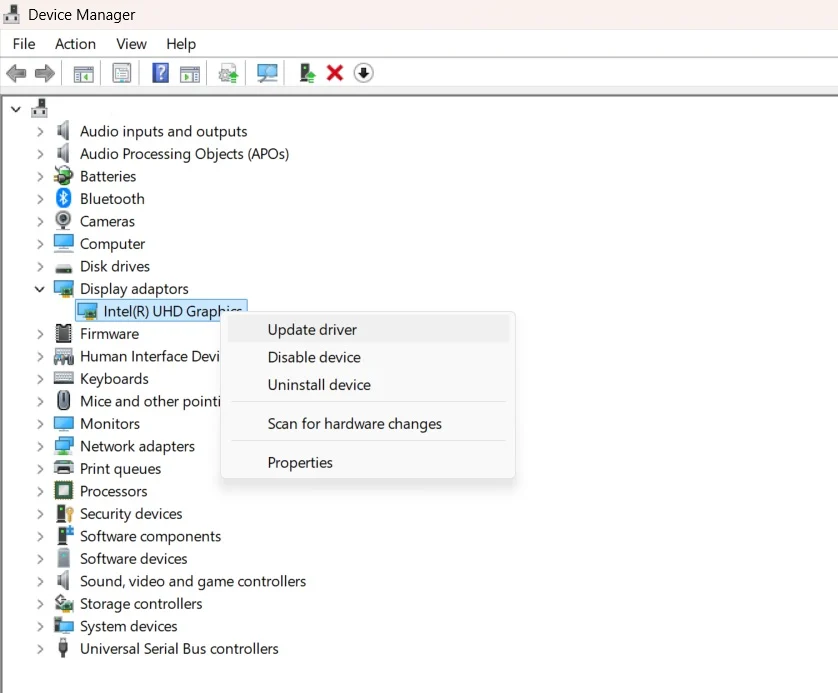
Không phải tất cả các nâng cấp đều là phần cứng. Việc cập nhật hệ điều hành giúp đảm bảo hiệu suất mượt mà và bảo mật tốt hơn. Các driver mới sẽ sửa lỗi và cải thiện khả năng sử dụng phần cứng. Xóa các file rác và tắt các ứng dụng khởi động cùng máy cũng giúp ích rất nhiều. Đôi khi, việc dọn dẹp phần mềm cũng mang lại cảm giác như một lần nâng cấp toàn diện vì nó giải phóng tài nguyên và giúp hệ thống nhanh hơn.
Nâng cấp hệ điều hành
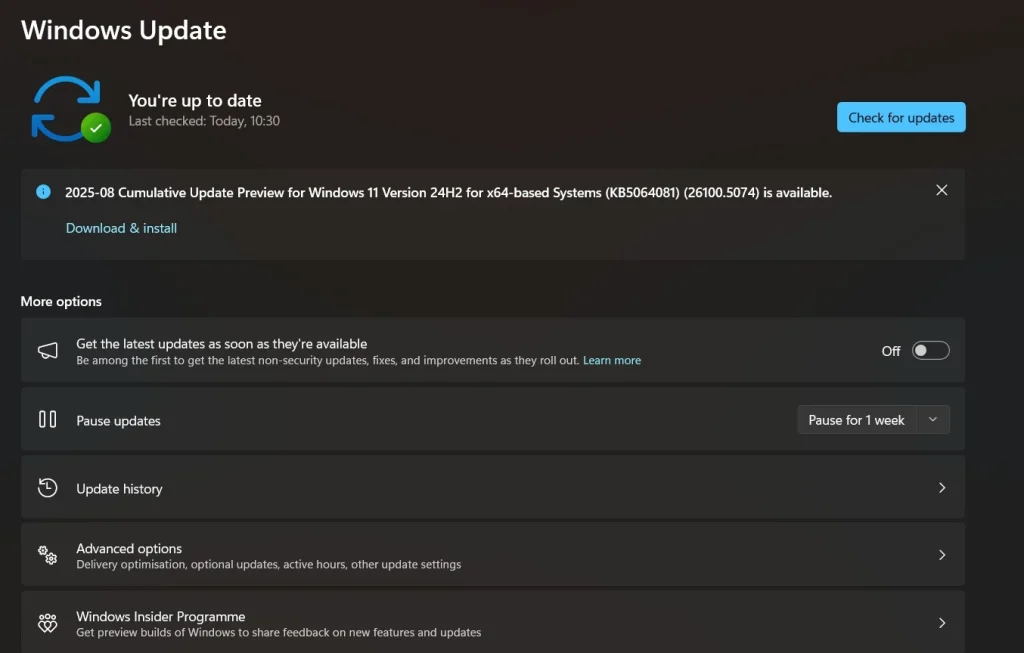
Nếu laptop của bạn đang chạy hệ điều hành cũ như Windows 7, nâng cấp lên Windows 10 hoặc 11 sẽ tạo ra sự khác biệt lớn. Các hệ điều hành mới tận dụng phần cứng tốt hơn và cung cấp nhiều tính năng hơn. Tuy nhiên, hãy kiểm tra xem laptop của bạn có đáp ứng đủ yêu cầu hệ thống trước khi nâng cấp.
Cải thiện chất lượng âm thanh

Loa tích hợp thường khá yếu. Để có âm thanh tốt hơn, bạn có thể kết nối loa ngoài hoặc tai nghe chất lượng cao. Một số laptop cho phép thay thế loa trong. Nếu bạn làm việc với âm thanh, một card âm thanh ngoài sẽ cải thiện độ rõ nét và chất lượng ghi âm.
Tăng cường bảo mật

Bảo mật cũng là một dạng nâng cấp. Bạn có thể thêm cảm biến vân tay nếu laptop hỗ trợ. Một số webcam có thể được thay thế bằng loại tốt hơn để có các cuộc gọi video rõ nét hơn. Những thay đổi nhỏ này giúp cải thiện cả sự an toàn và chất lượng giao tiếp của bạn.
Mở rộng cổng kết nối bằng Docking Station

Nếu laptop của bạn thiếu cổng kết nối, hãy dùng một docking station. Nó sẽ bổ sung thêm các cổng USB, HDMI, Ethernet và đầu đọc thẻ. Điều này rất hữu ích cho môi trường văn phòng, nơi nhiều thiết bị cần kết nối với laptop. Nó giúp laptop của bạn linh hoạt hơn mà không cần thay thế phần cứng.
2. Mẹo từ chuyên gia
Khi lên kế hoạch nâng cấp, đừng cố gắng làm mọi thứ cùng lúc. Hãy bắt đầu với những bước hiệu quả nhất như nâng cấp RAM và SSD. Những thay đổi này an toàn, chi phí thấp và dễ thực hiện, mang lại kết quả nhanh chóng nhất.
Luôn tìm hiểu kỹ trước khi mua linh kiện. Không phải laptop nào cũng hỗ trợ mọi nâng cấp. Hãy xem hướng dẫn sử dụng hoặc trang web của nhà sản xuất. Xem các video hướng dẫn để biết cách thay thế linh kiện an toàn. Nếu không tự tin, hãy nhờ thợ kỹ thuật giúp đỡ. Tránh ép buộc những linh kiện không vừa.
Hãy đặt ra một ngân sách rõ ràng. So sánh chi phí nâng cấp với giá của một chiếc laptop mới. Nếu chi phí nâng cấp vượt quá một nửa giá của máy mới, có thể việc mua máy mới sẽ đáng giá hơn. Việc cân bằng này giúp bạn chi tiêu một cách khôn ngoan.
3. Nhận xét cuối cùng
Bạn không cần phải mua một thiết bị mới khi chiếc laptop của mình chạy chậm lại. Với những ý tưởng nâng cấp phù hợp, bạn có thể biến nó hoạt động như mới. Những thay đổi nhỏ thường mang lại kết quả lớn.
Hãy tập trung vào những nâng cấp mang lại lợi ích cao nhất. Nâng cấp RAM, SSD và pin hữu ích cho hầu hết mọi người. Đối với nhu cầu đặc biệt, bạn có thể thêm eGPU, màn hình mới hoặc card Wi-Fi tốt hơn. Hãy lựa chọn dựa trên mục đích sử dụng laptop hàng ngày của bạn.
Việc nâng cấp cũng rất tốt cho môi trường. Thay vì vứt bỏ những chiếc máy cũ, bạn đang cho chúng một cuộc sống mới. Điều này giúp giảm thiểu rác thải và tiết kiệm tài nguyên. Cuối cùng, nâng cấp mang lại giá trị, sự tiện lợi và tính bền vững.
4. Câu hỏi thường gặp
1. Tự mình nâng cấp laptop có an toàn không?
Có, hoàn toàn an toàn nếu bạn làm theo các bước đúng. Nhiều nâng cấp, như thêm RAM hoặc thay ổ cứng, rất đơn giản. Bạn chỉ cần các công cụ cơ bản như tua-vít. Luôn tắt nguồn laptop và tháo pin trước khi bắt đầu. Xem hướng dẫn bằng video hoặc đọc sách hướng dẫn nếu bạn không chắc chắn. Đối với những nâng cấp phức tạp hơn như thay card đồ họa hoặc màn hình, tốt hơn hết bạn nên nhờ chuyên gia. Tự nâng cấp giúp tiết kiệm chi phí, nhưng sự cẩn thận và kiên nhẫn là rất quan trọng.
2. Chi phí nâng cấp laptop là bao nhiêu?
Chi phí tùy thuộc vào linh kiện bạn chọn. Một thanh RAM có thể rẻ, trong khi một ổ SSD dung lượng lớn sẽ đắt hơn. Pin thường có giá phải chăng, nhưng một GPU rời ngoài có thể rất tốn kém. Nhìn chung, các nâng cấp nhỏ sẽ có chi phí thấp hơn nhiều so với mua một chiếc laptop mới.
3. Mọi laptop đều có thể nâng cấp không?
Không phải laptop nào cũng hỗ trợ nâng cấp. Các mẫu cũ hơn thường cho phép thay RAM, ổ cứng và pin. Nhiều laptop mỏng, hiện đại có các linh kiện hàn cố định trên bo mạch chủ. Điều này làm cho việc nâng cấp bị hạn chế hoặc không thể. Laptop gaming và laptop doanh nghiệp thường cho phép nâng cấp thoải mái hơn. Luôn kiểm tra sách hướng dẫn sử dụng hoặc trang web của nhà sản xuất để biết chi tiết. Nếu không tìm thấy thông tin, hãy tìm kiếm model laptop của bạn trên mạng. Biết được những gì có thể nâng cấp sẽ giúp bạn tiết kiệm thời gian và tránh sai sót.
5. Kết luận
Nâng cấp laptop vào năm 2025 không còn là giấc mơ xa vời mà trở thành thực tế đầy hứng khởi, giúp bạn biến chiếc máy cũ kỹ thành một “chiến binh” hiện đại với hiệu suất vượt trội, thiết kế tinh tế và khả năng xử lý các tác vụ phức tạp một cách mượt mà. Từ việc thay thế SSD tốc độ cao, nâng cấp RAM đến tối ưu hóa pin và màn hình, những ý tưởng được chia sẻ trong bài viết mang đến giải pháp tiết kiệm chi phí nhưng mang lại hiệu quả đáng kinh ngạc, giúp bạn kéo dài tuổi thọ thiết bị mà vẫn theo kịp nhịp điệu công nghệ không ngừng tiến bộ. Đây chính là cách thông minh để tái sinh laptop, mang lại trải nghiệm sử dụng mới mẻ và chuyên nghiệp hơn bao giờ hết!
Xem thêm: Hướng dẫn cách kích hoạt Remote Desktop trên Windows 10 home bằng Chrome
Nếu bạn đang lên kế hoạch nâng cấp laptop hoặc cần tư vấn chuyên sâu về các linh kiện chất lượng cao, hãy ghé thăm COHOTECH – cửa hàng chuyên cung cấp các sản phẩm và dịch vụ công nghệ tiên tiến, luôn sẵn sàng đồng hành cùng bạn trong hành trình biến đổi thiết bị. Hãy để lại bình luận bên dưới để chia sẻ ý tưởng nâng cấp yêu thích của bạn hoặc đặt câu hỏi nếu cần thêm thông tin. Đừng quên chia sẻ bài viết này với bạn bè và cộng đồng để cùng nhau khám phá những bí quyết công nghệ đỉnh cao năm 2025! Cảm ơn bạn đã đọc và ủng hộ!